
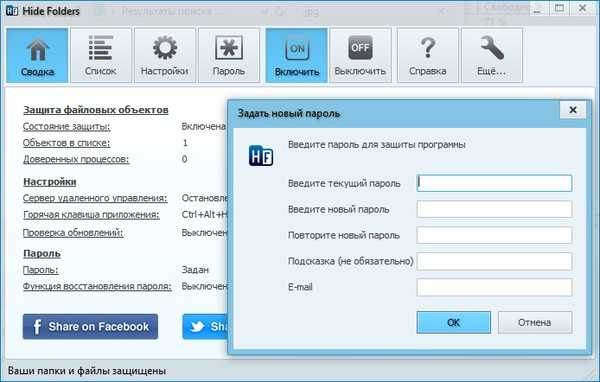
Co zrobić, jeśli ukryłeś folder z danymi osobowymi w programie Ukryj foldery, ale potem zapomniałeś hasła do programu
Nasz klient utworzył folder „Personal” na dysku twardym komputera i ukrył go w Hide Folders, a następnie zapomniał hasła do programu, a program przestał się otwierać.
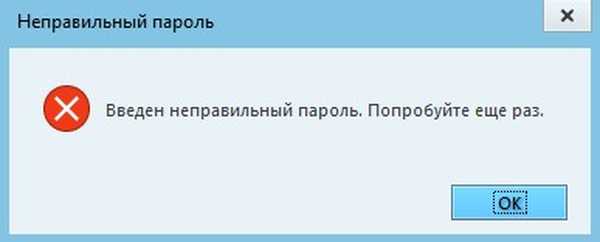
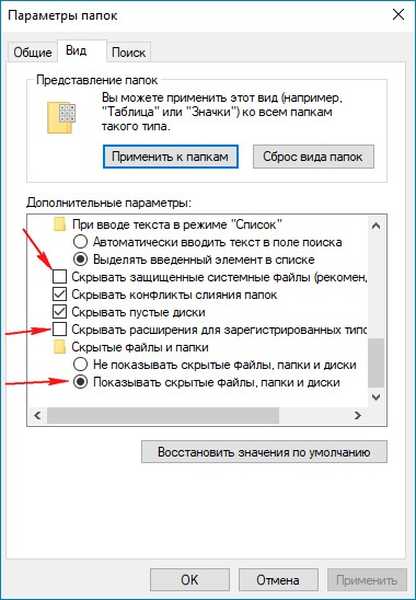
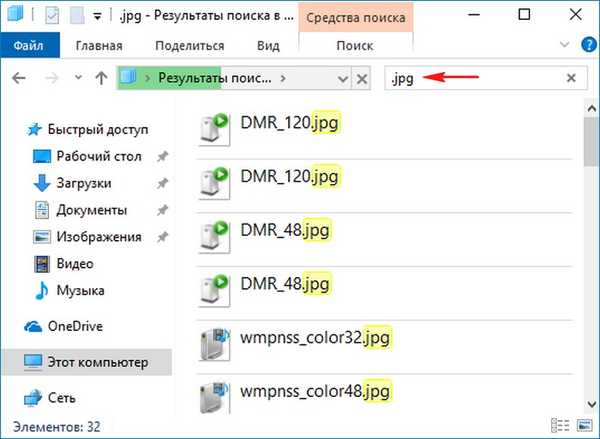
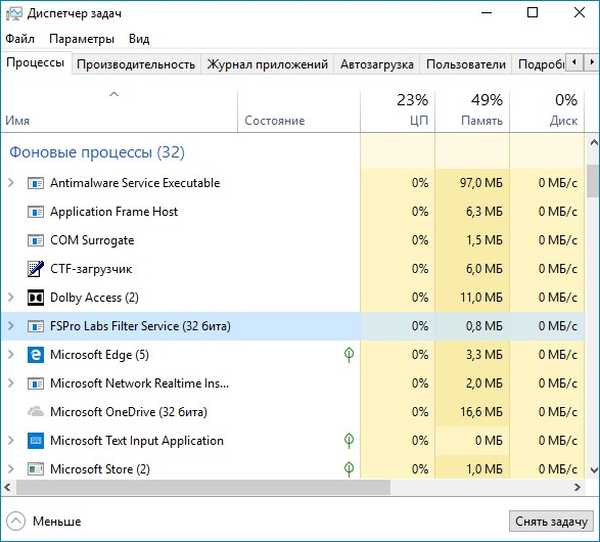
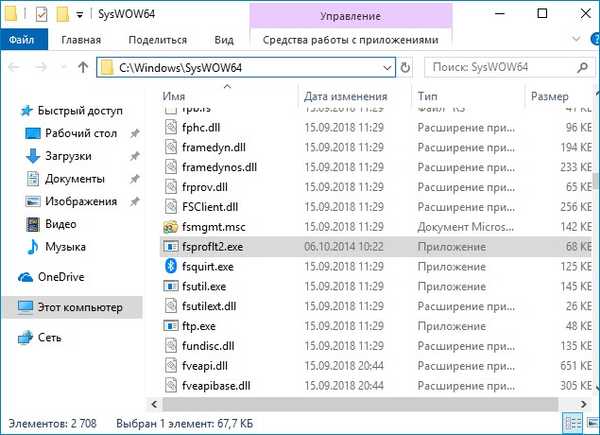
a także sterownik FSPFltd2.sys.
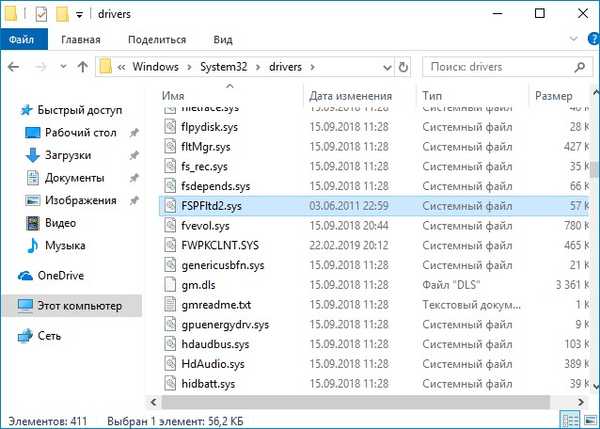
Po pobraniu laptopa z Live CD najpierw odkryłem właściwości systemu
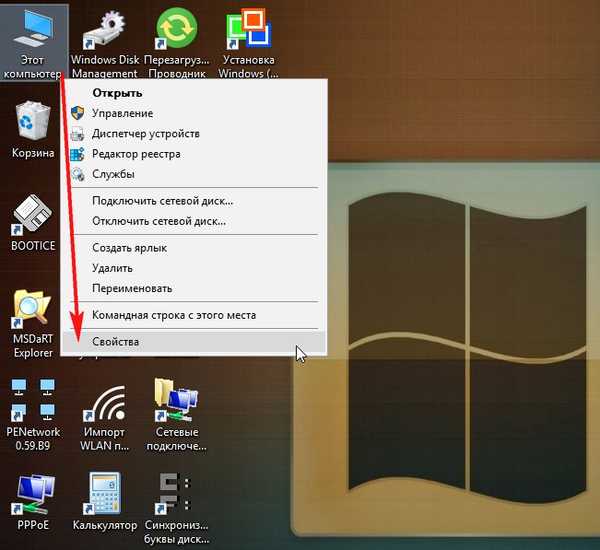
i wszedł w Opcje zaawansowane.
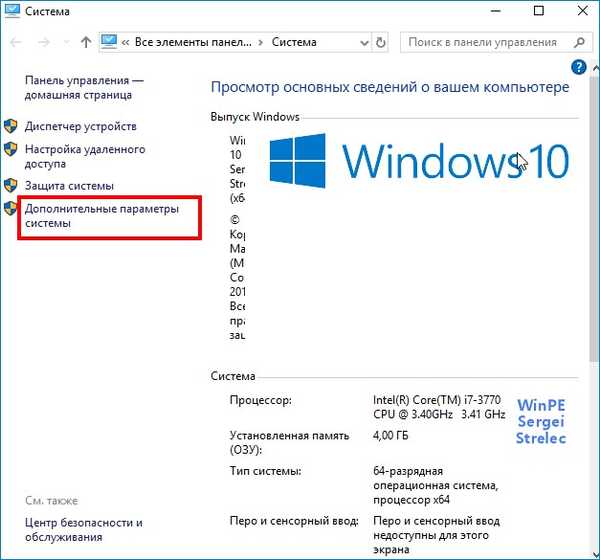
Tutaj musimy włączyć opcję wyświetlania miniatur zamiast ikon. Musisz to zrobić, aby wygodniej wyszukiwać niezbędne zdjęcia wśród ogromnej liczby innych zdjęć.
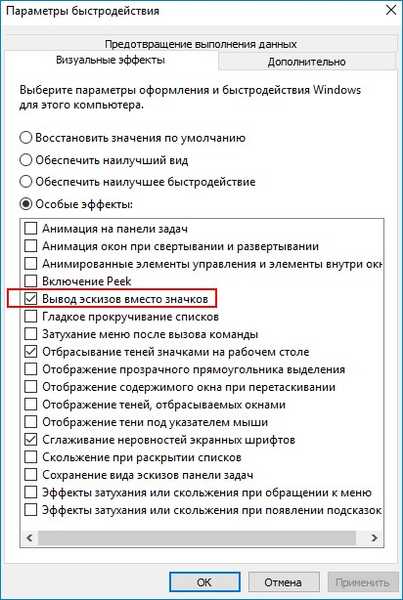
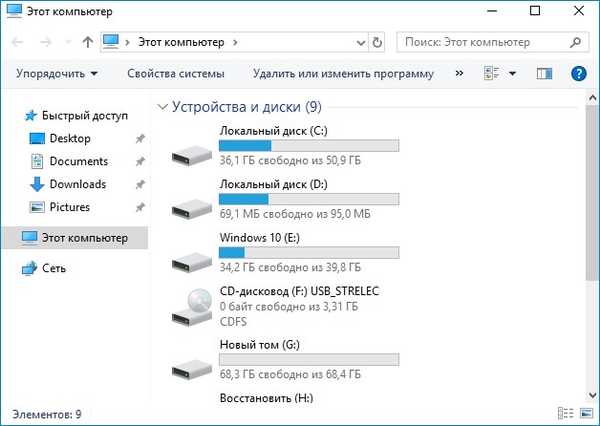
i zaczął szukać zdjęć na dysku (C :) według maski .jpg. Minutę później mój klient rozpoznał jego zdjęcia.
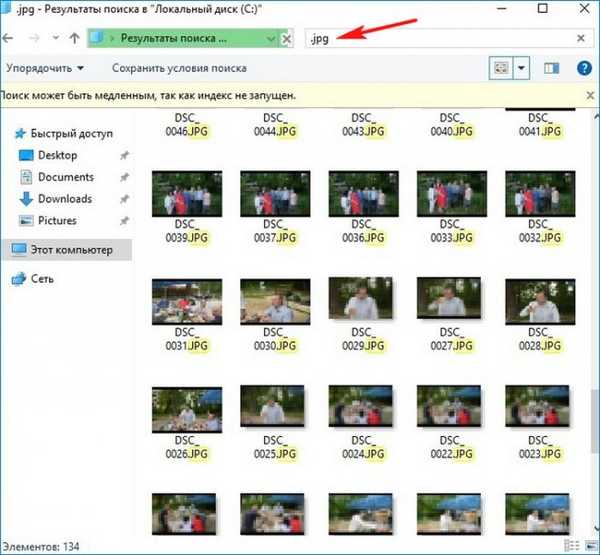
Otwórz lokalizację pliku
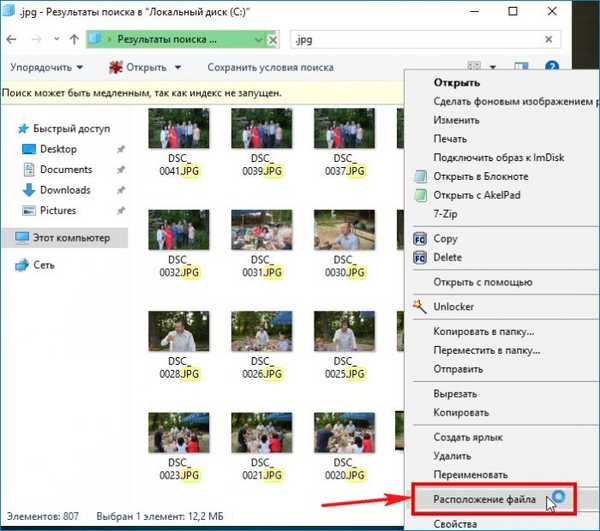
i widzimy, że zdjęcia znajdują się w folderze „Personal” na pulpicie.
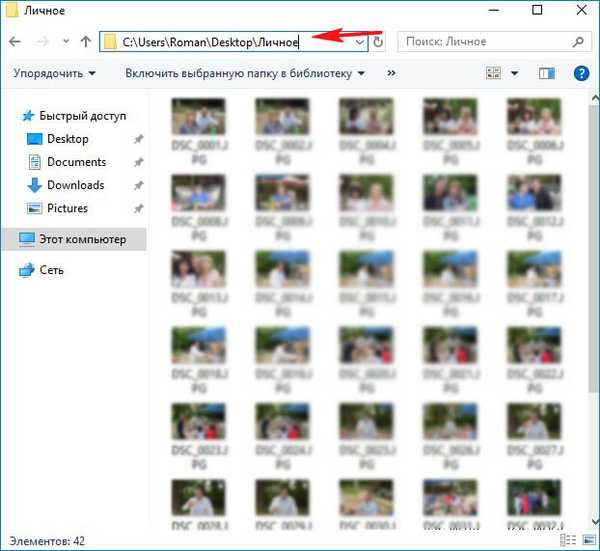
Wszystkie inne dane, które znaleźliśmy w tym samym folderze.
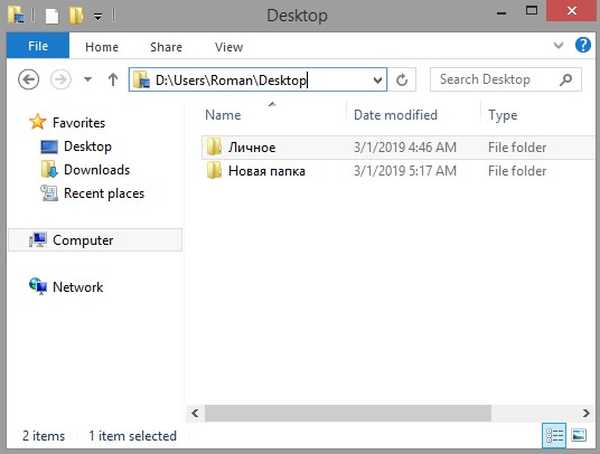
Tagi dla artykułu: Programy do odzyskiwania danych











